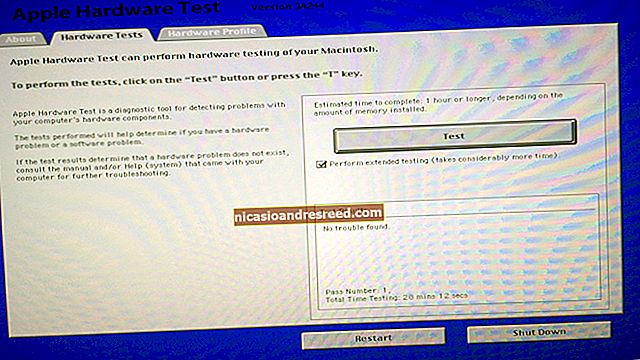如何在Windows 10中禁用屏幕自动旋转

如果您有一台可转换的PC或平板电脑,则Windows 10可以自动旋转您的显示器,就像智能手机一样。您可以根据需要将屏幕旋转锁定在适当的位置。
屏幕自动旋转仅在带有内置加速度计的设备上可用。 Windows使用此硬件组件来确定屏幕的当前物理方向。
如何打开或关闭旋转
“操作中心”具有一个快速操作磁贴,可以打开或关闭自动旋转。要打开它,请单击屏幕右下角任务栏上的通知图标,或按Windows + A。

单击或点击“操作中心”窗格底部的“旋转锁定”图块以启用旋转锁定。这样可以防止屏幕自动旋转并将屏幕锁定在当前方向。
磁贴突出显示时启用“旋转锁定”功能,黑屏时禁用“旋转锁定”功能。
如果您没有看到此图块,则您的设备可能不支持自动屏幕旋转。在自定义操作中心时,也有可能删除了该磁贴并需要重新添加。

您也可以在“设置”应用中切换“旋转锁定”。为此,请转到“设置”>“系统”>“显示”。向下滚动以找到“ Rotation Lock”滑块并将其设置为“ On”位置。将其切换到“关”以禁用旋转锁定并启用自动屏幕旋转。

为什么旋转锁呈灰色?
在某些情况下,“设置”应用中的“旋转锁定”快速操作磁贴和“旋转锁定”切换可能显示为灰色。
如果您有一台可转换的PC,则当您的设备处于笔记本电脑模式时会发生这种情况。例如,如果您的笔记本电脑带有360度铰链,则在普通笔记本电脑模式下,旋转锁定将显示为灰色。如果您的设备带有可移动的屏幕,则在屏幕连接到键盘时,旋转锁定将显示为灰色。这是因为在标准笔记本电脑模式下,屏幕永远不会自动旋转。
当您将设备转换为平板电脑模式时(例如,在具有360度铰链的设备上将屏幕完全旋转回到原来的状态,或者从键盘上断开屏幕的连接),系统将启用自动旋转功能,并且“旋转锁定”选项将变为可用的。

如果即使在设备处于平板电脑模式且屏幕自动旋转时,旋转锁定仍保持灰色,请尝试重新启动PC。这可能是一个错误。